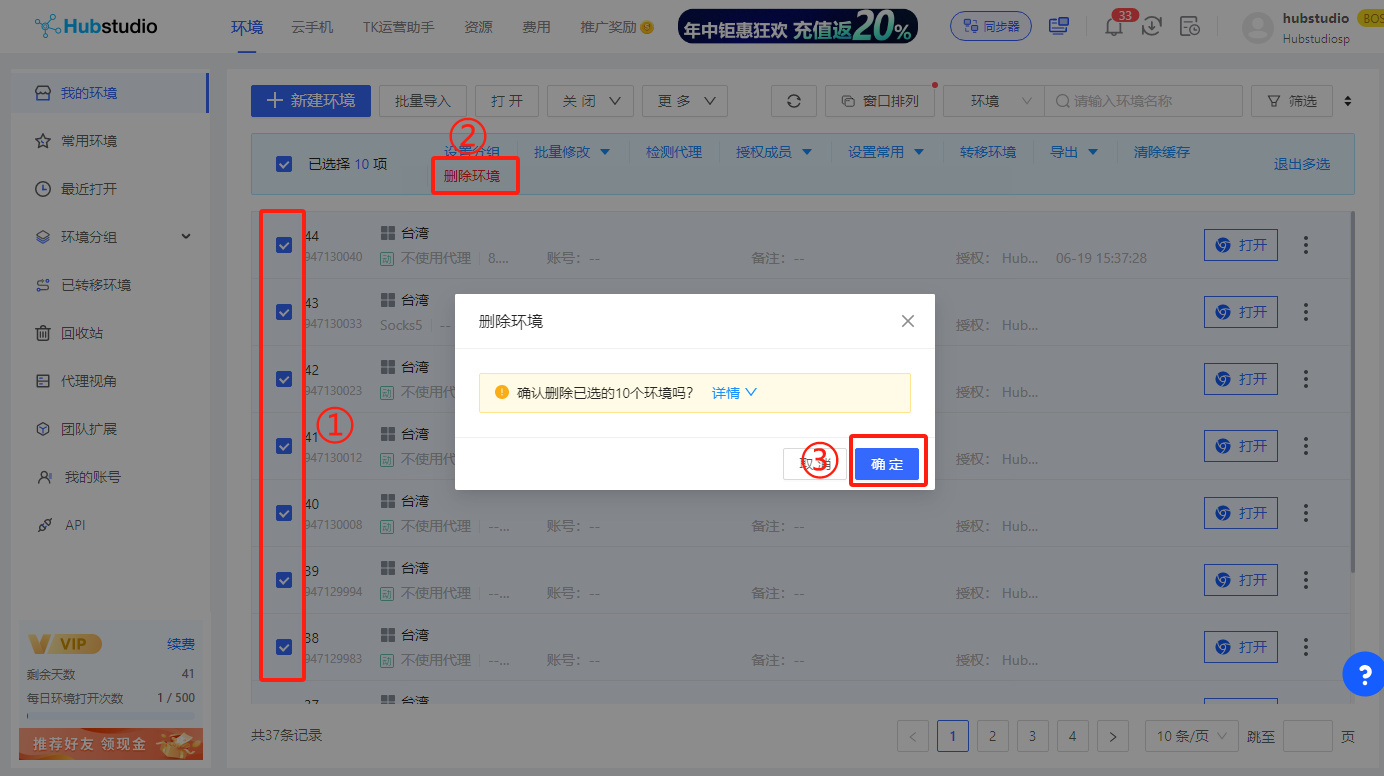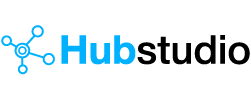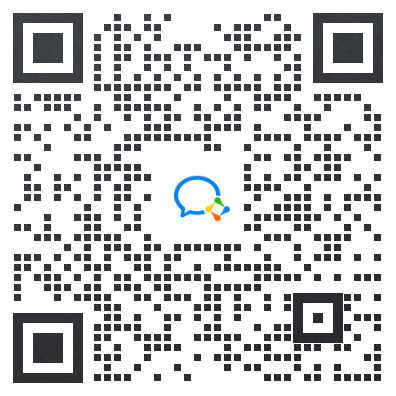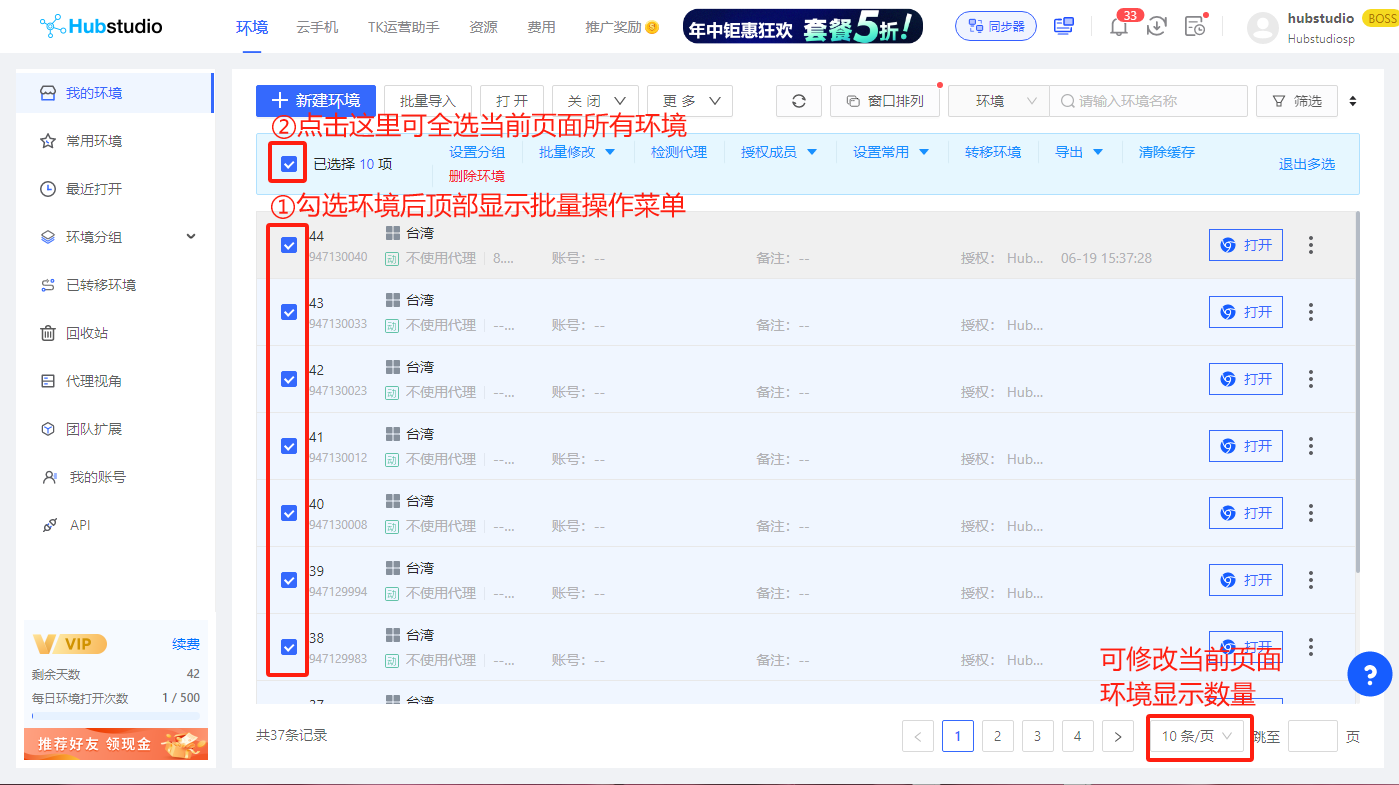
1.批量设置分组
多选环境后,点击顶部选项 「设置分组」,即可批量对所选环境进行分组。
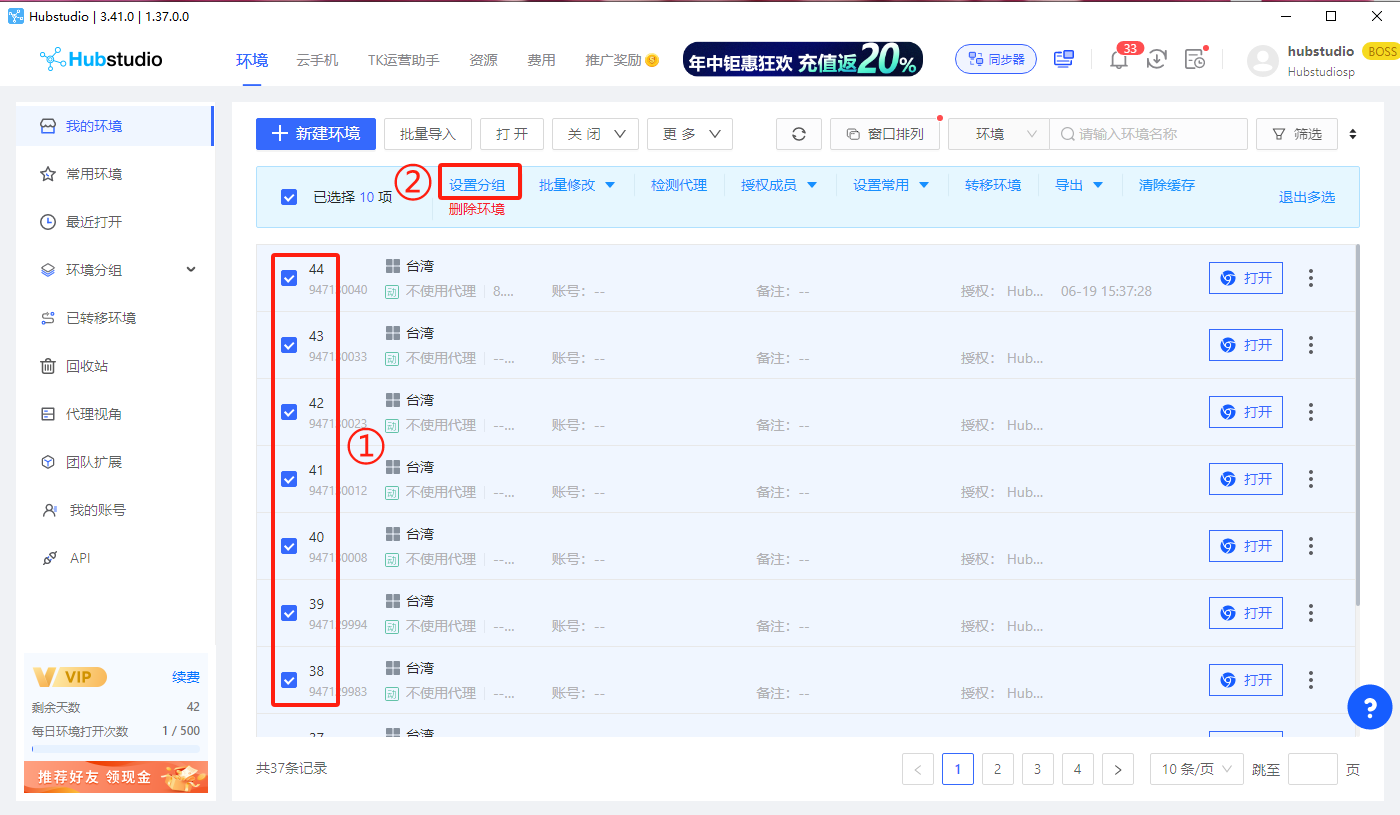
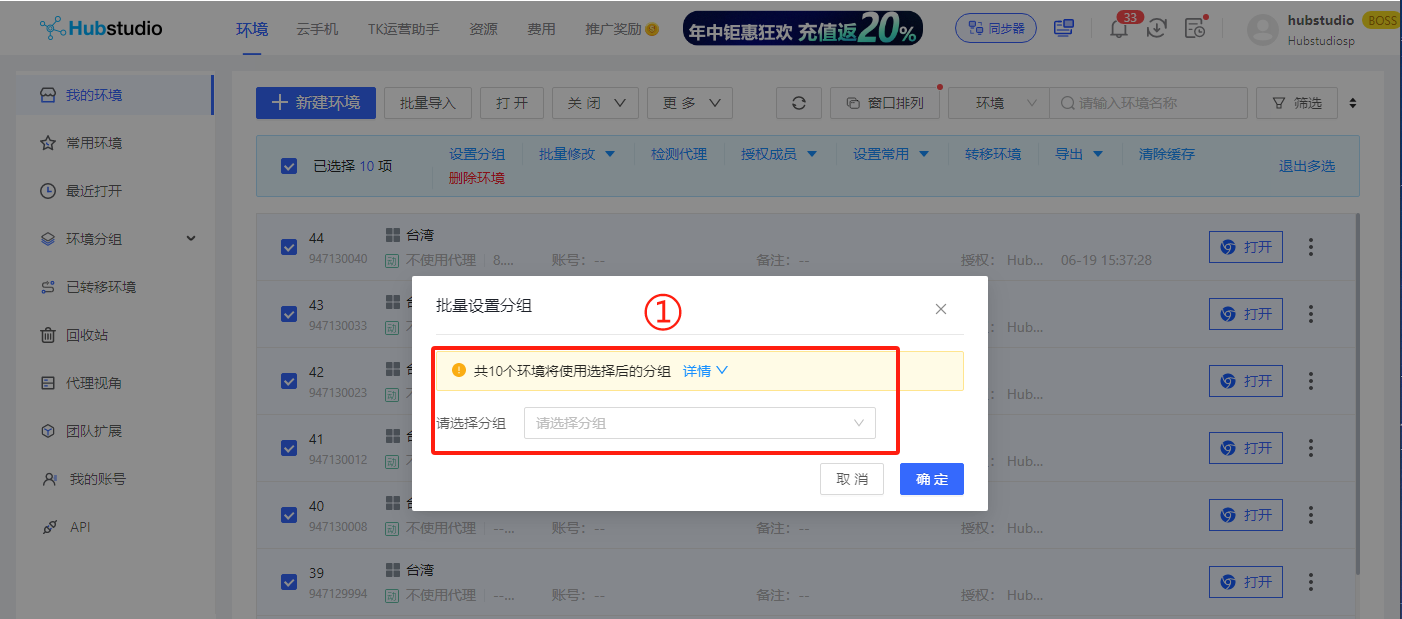
2.批量修改环境信息
- 修改代理
- 修改备注
- 修改UA/内核
- 指纹参数
- 打开网址(默认打开页面)
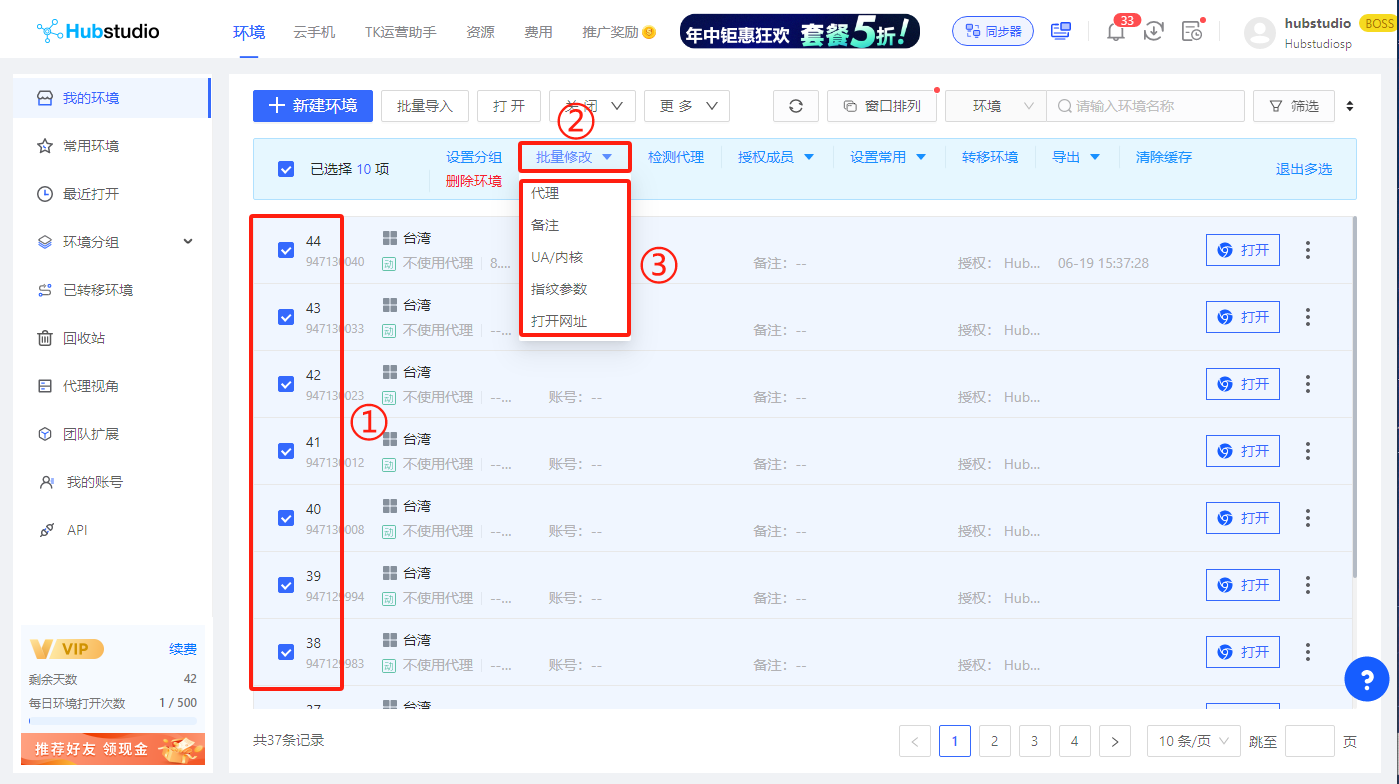
2.1.批量修改代理
多选环境后点击顶部选项「批量修改」, 「代理」 可对所选环境进行批量修改代理操作,支持修改自定义代理和API提取代理两种形式。
相同代理
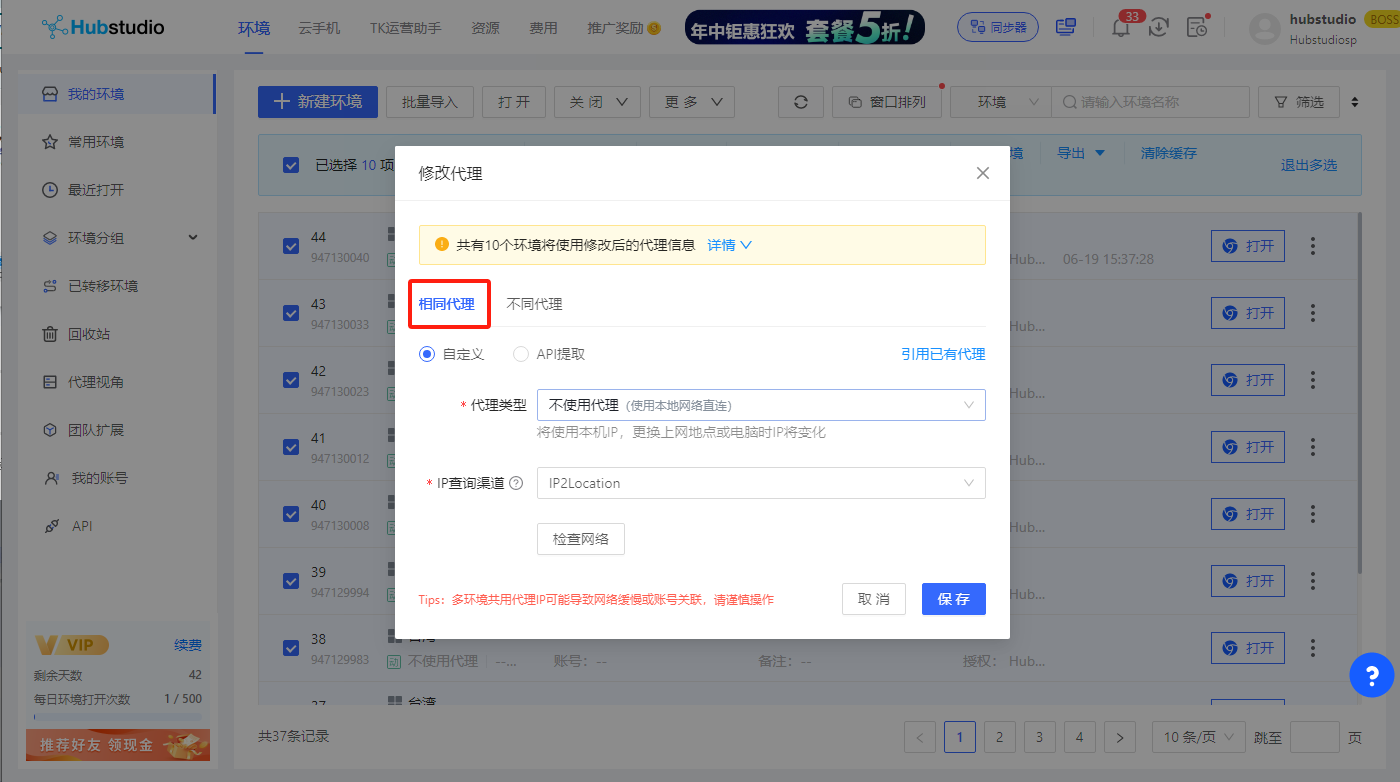
点击不同代理,然后填写代理信息之后点击「确定」。
仅支持HTTP、HTTPS、SSH、SOCKS5四种代理类型
填写格式:
1.代理类型://代理host:代理端口:代理账号:代理密码
2.代理类型://代理账号:代理密码@代理host:代理端口
填写格式:
1.代理类型://代理host:代理端口:代理账号:代理密码
2.代理类型://代理账号:代理密码@代理host:代理端口
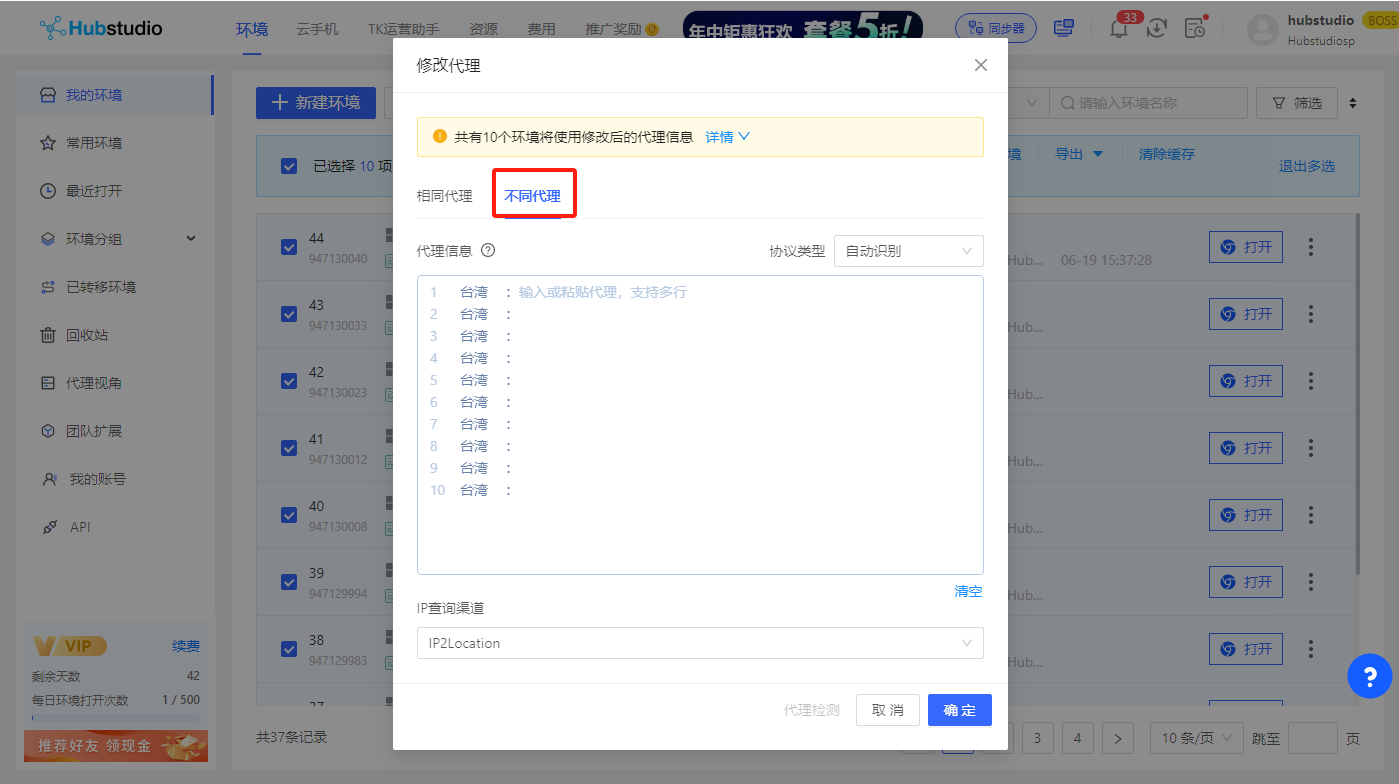
2.2.批量编辑备注
多选环境后点击顶部选项「批量修改」, 选择「备注」可对所选环境备注进行追加或替换
为备注追加内容(追加后若超过500字会截断)
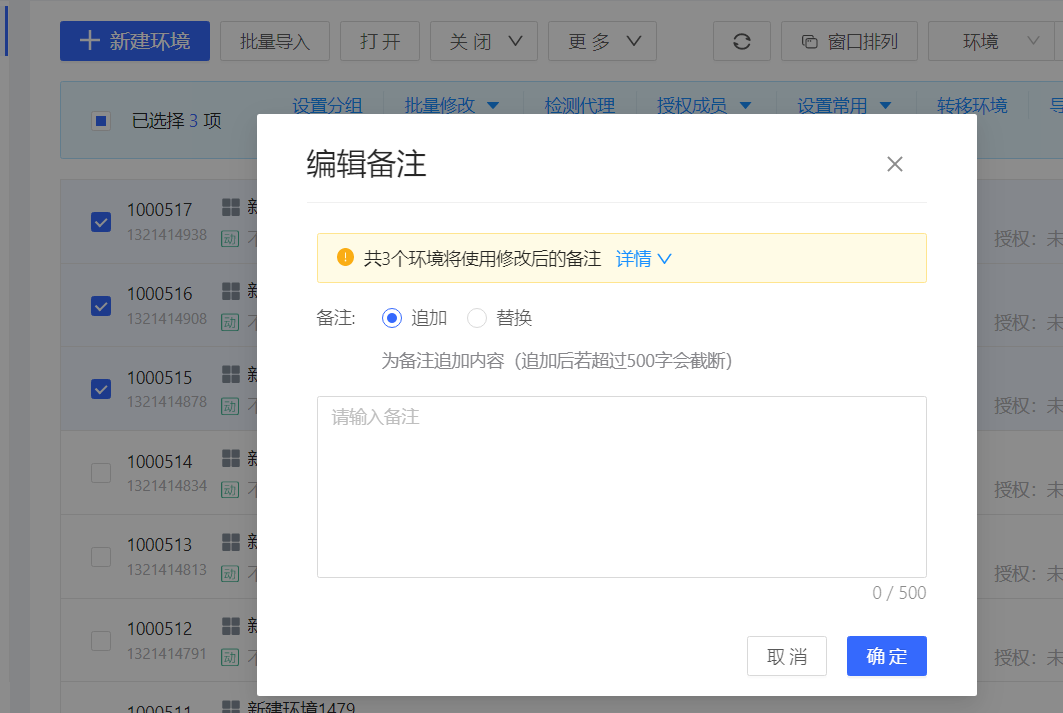
2.3.批量修改UA/内核
多选环境后点击顶部选项「批量修改」, 选择「UA/内核」,内核版本会根据修改后的UA版本自动匹配
注意:若环境单独设置某个内核版本,则不会自动匹配。仅内核选择为“智能匹配”时自动匹配
创建环境默认内核选项为“智能匹配”,如未特殊设置可忽略
创建环境默认内核选项为“智能匹配”,如未特殊设置可忽略
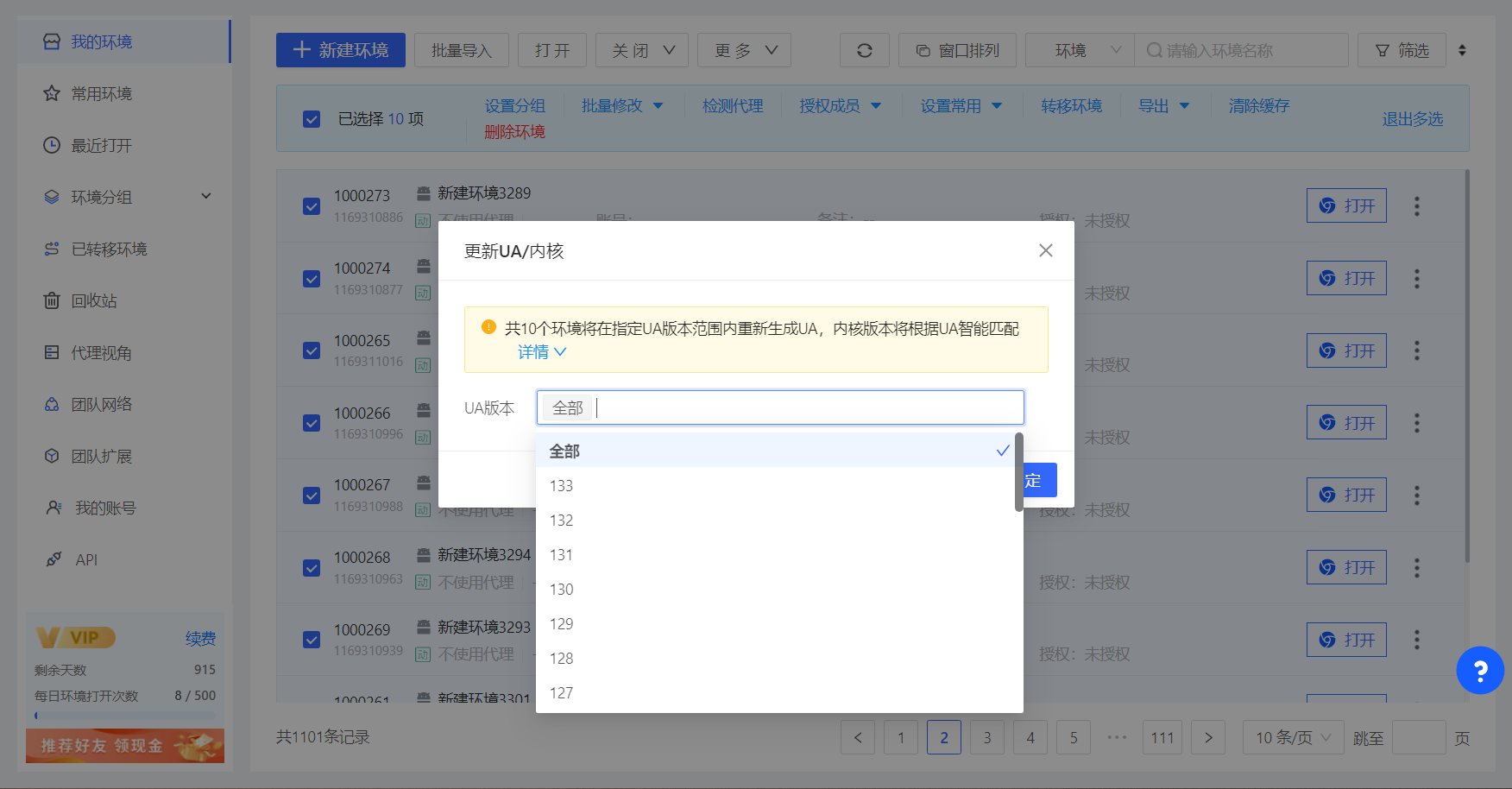
2.4.批量修改指纹参数
多选环境后点击顶部选项「批量修改」, 选择「指纹参数」可对所选环境修改指纹参数,可同时选择多个参数进行修改
支持修改时区、WebRTC、地理位置、语言、Do Not Track、端口扫描保护、启动参数
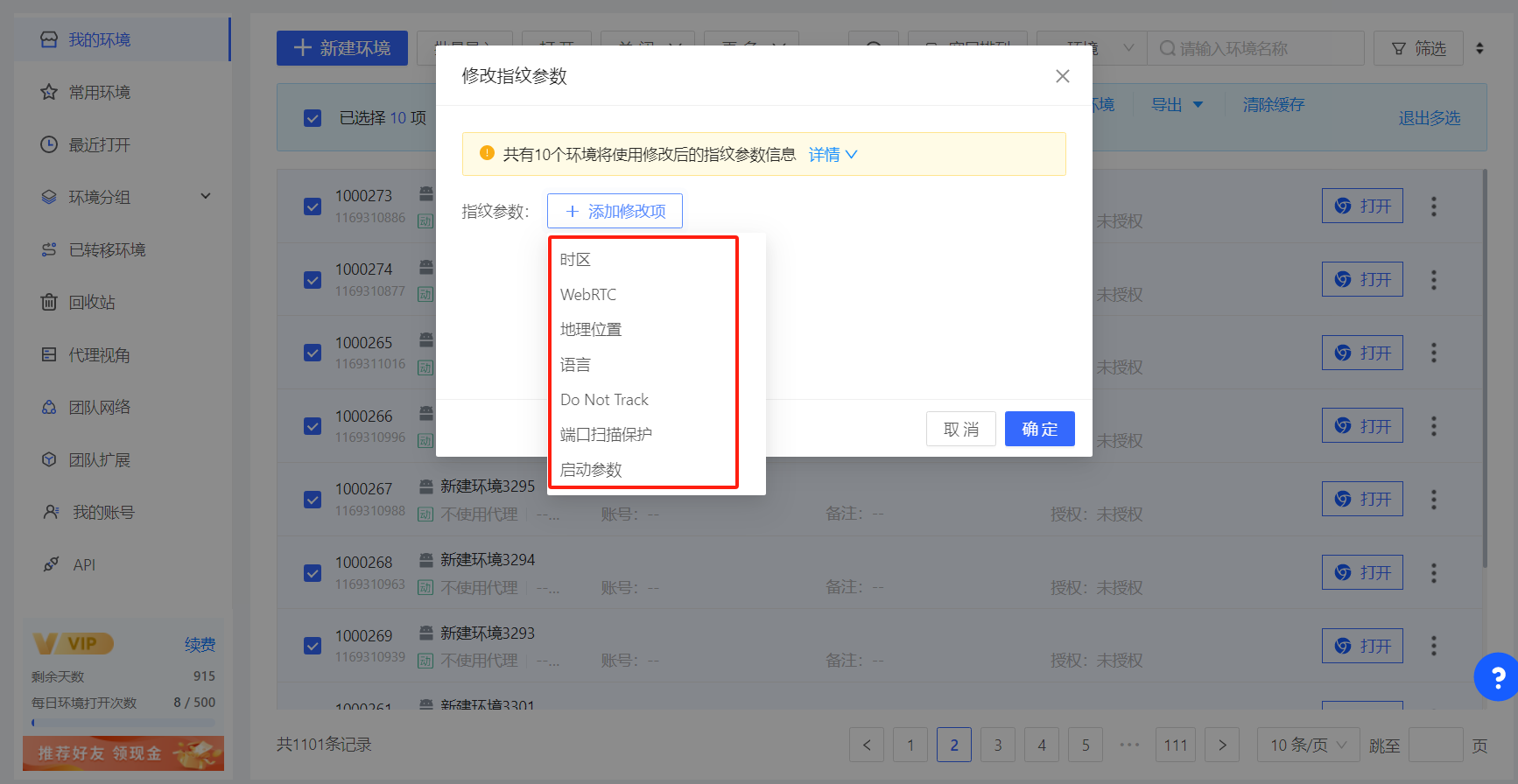
2.5.批量修改打开网址
多选环境后点击顶部选项「批量修改」, 选择「打开网址」支持对所选环境进行追加或替换打开网址url,设置打开网址后,打开环境将自动在新标签页打开对应url
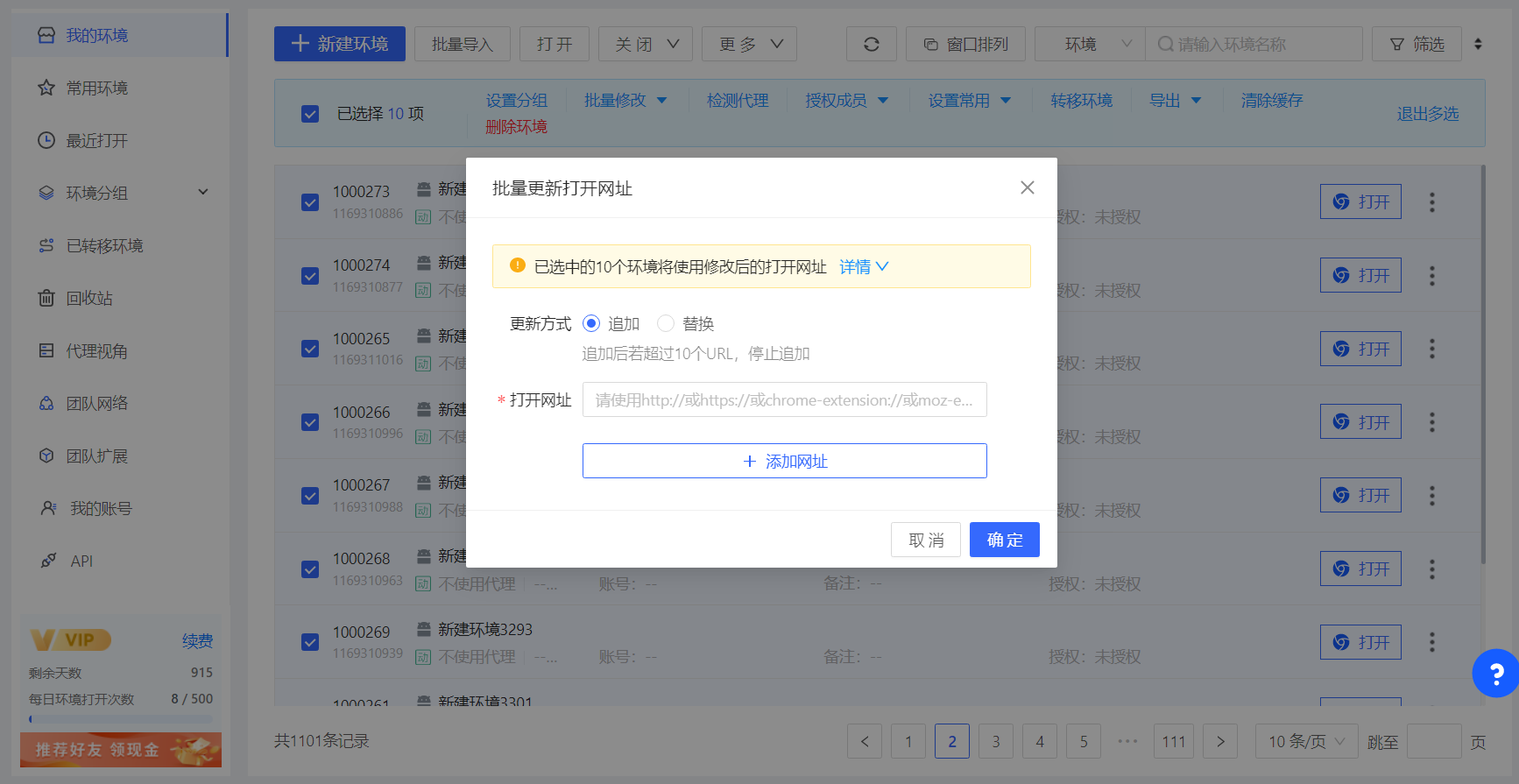
3.批量检测代理
多选环境后点击顶部选项「检测代理」按钮,检测完在右上角「任务进度」查看检测结果。
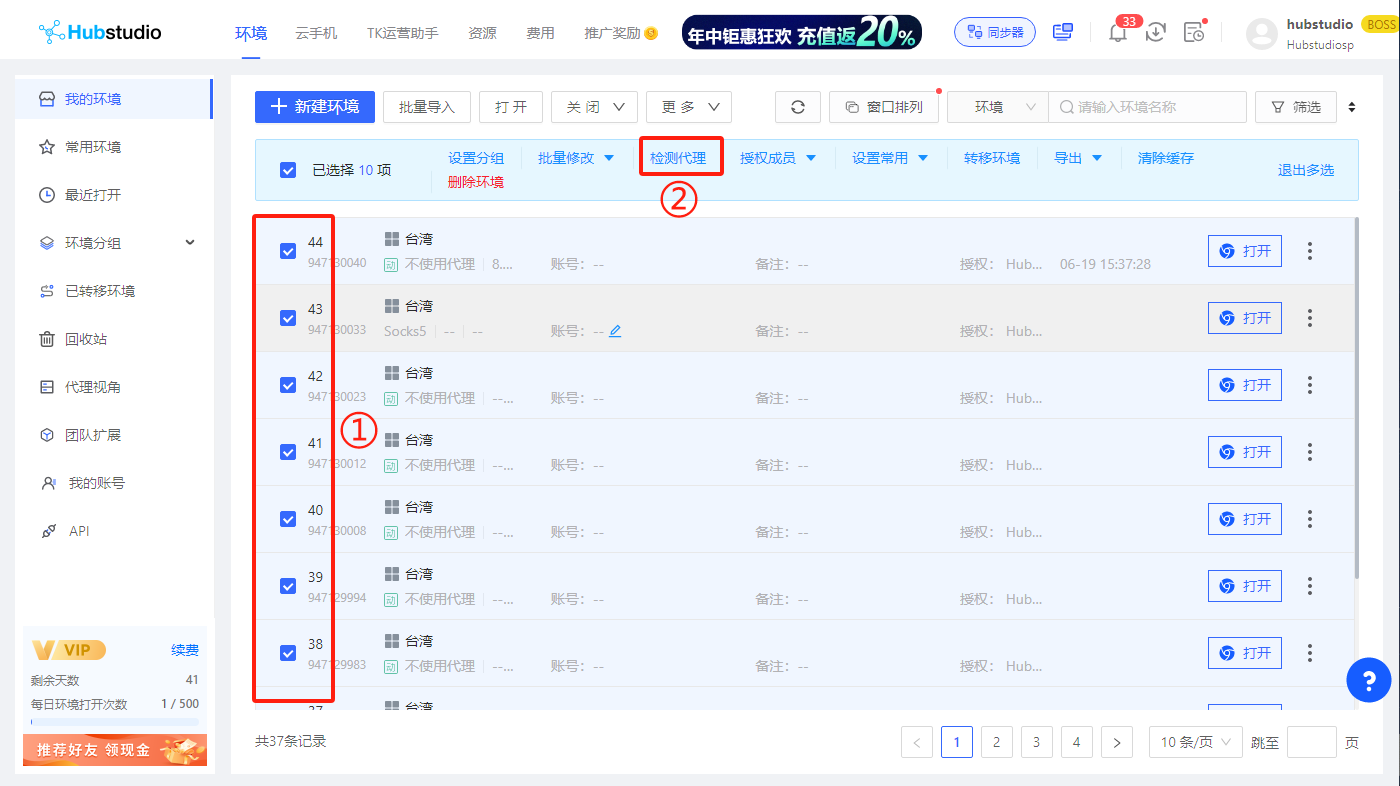
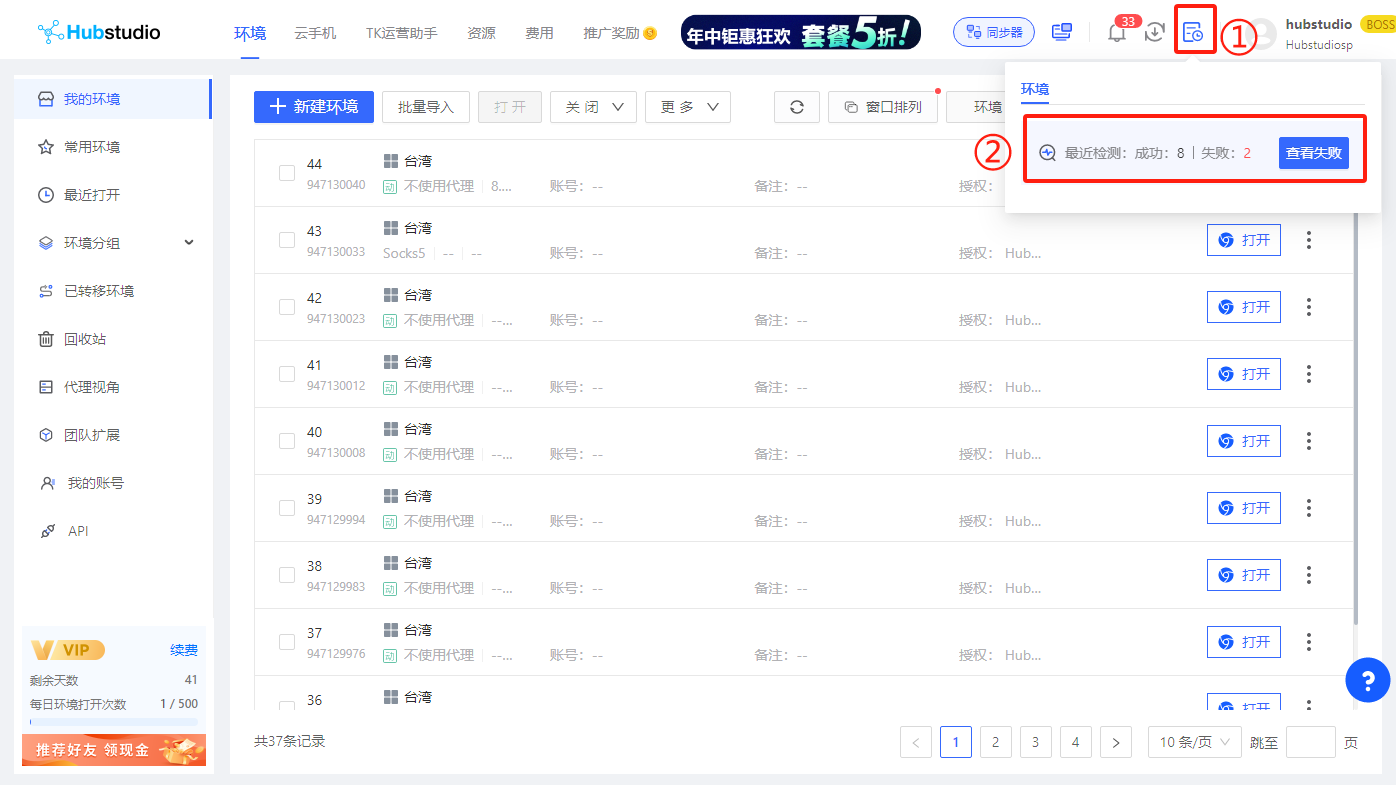
4.批量授权成员
多选环境后点击顶部选项「授权成员」 支持对所选环境「新增授权」成员或「清空授权」成员。
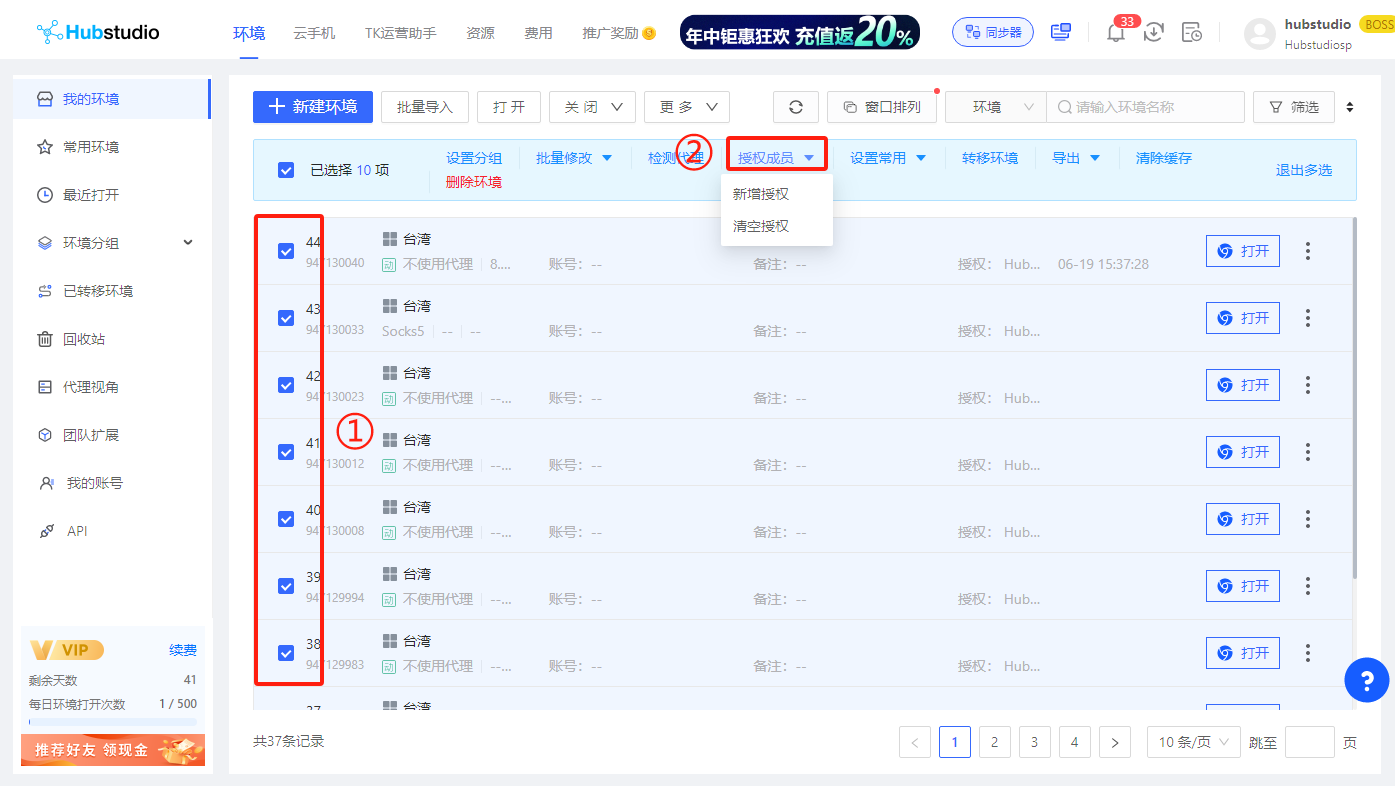
5.批量设置常用
多选环境后点击顶部选项「设置常用」,支持对所选环境设置为常用环境或者取消常用环境,设置为常用环境后可以在左侧栏【常用环境】查看常用环境列表。
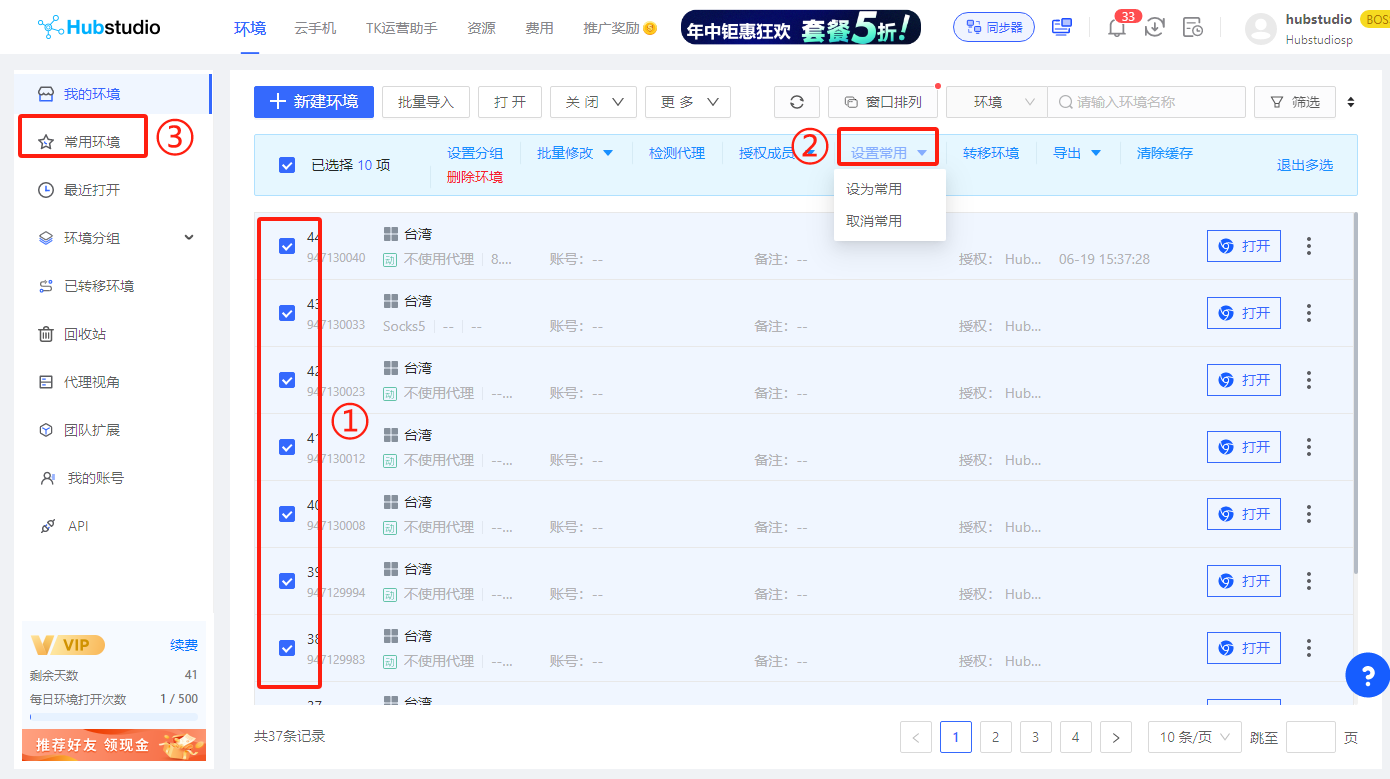
6.批量转移环境
多选环境后点击顶部选项「转移环境」 ,支持对所选环境转移到其他团队的操作,需填写目标团队和hubstudio的登录密码;转移环境支持同时转移代理信息或备注信息,可根据自己的需求进行选择后,点击「转移」环境。
注意:
目标是团队名称或团队ID,请勿输入对方的账号,以免转移到错误的团队 环境成功转移后不可撤销,请谨慎操作。
目标是团队名称或团队ID,请勿输入对方的账号,以免转移到错误的团队 环境成功转移后不可撤销,请谨慎操作。
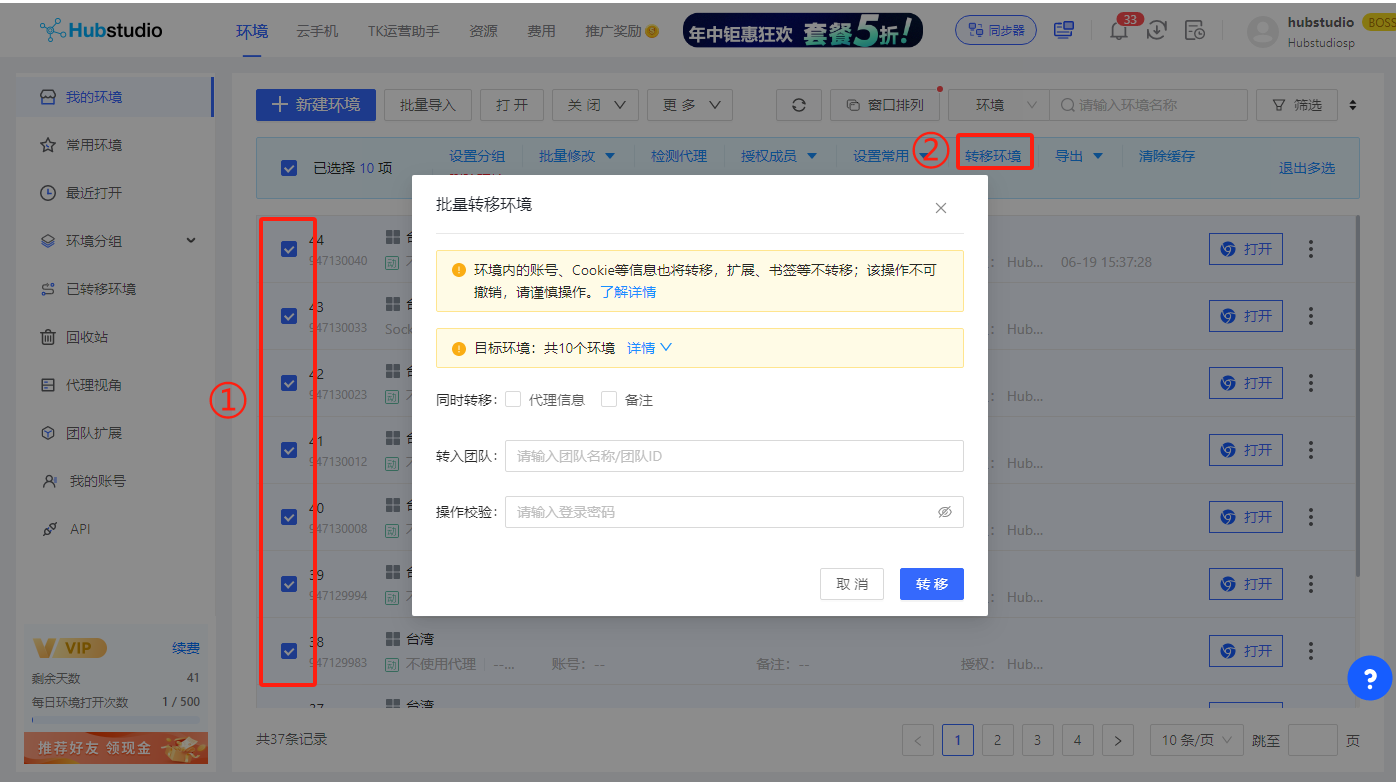
7.批量导出
多选环境后点击顶部选项「导出」会有多种导出形式,根据自己的使用需求选择不同形式。
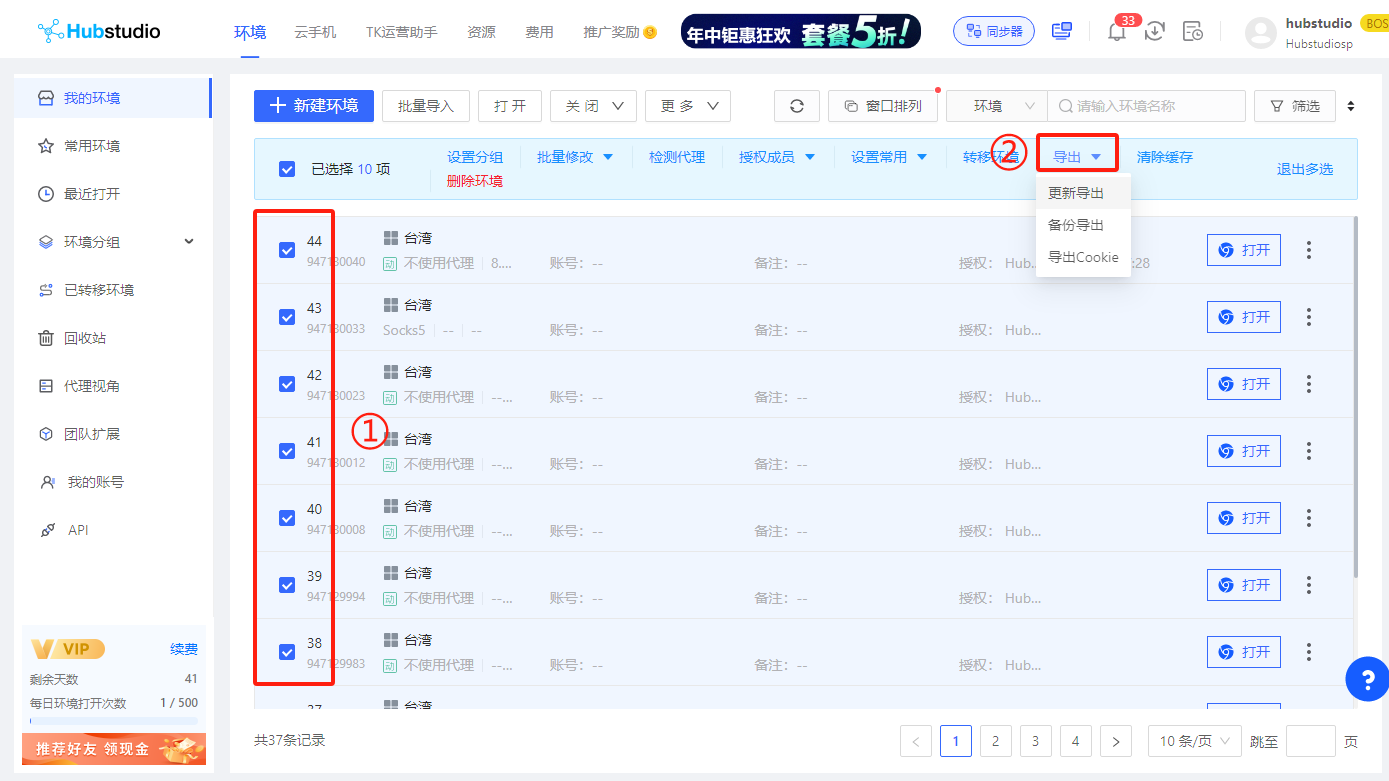
7.1.更新导出
应用于更新环境名称、备注、代理等信息时,导出后保存成excel表格,修改相关信息后保存后,上传至【更多】>【批量更新环境】
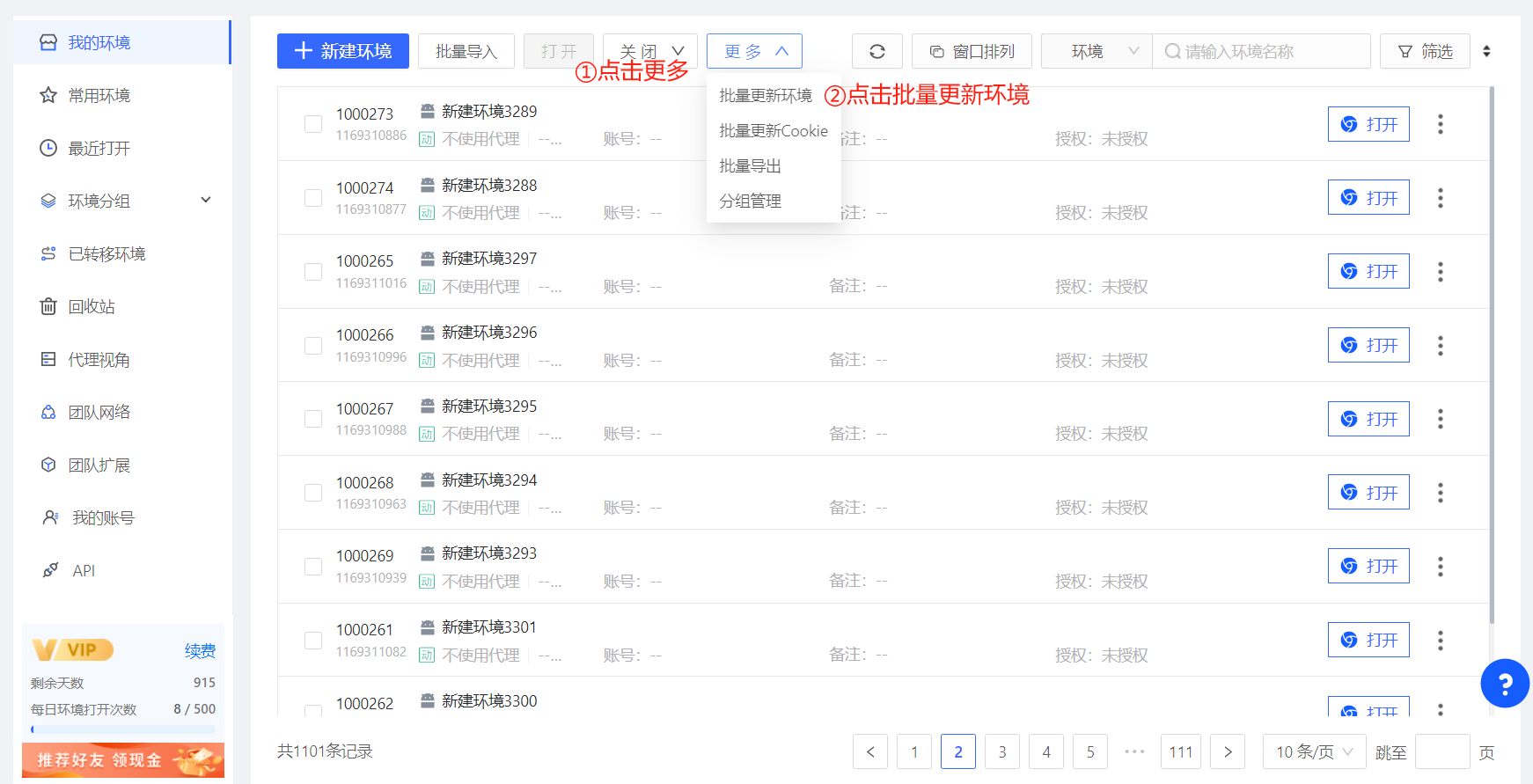
7.2.备份导出
应用于导出的环境所有信息,备份保存时,当cookie信息超过Excel表格字符限制时,将无法显示cookie信息,可使用导出cookie功能
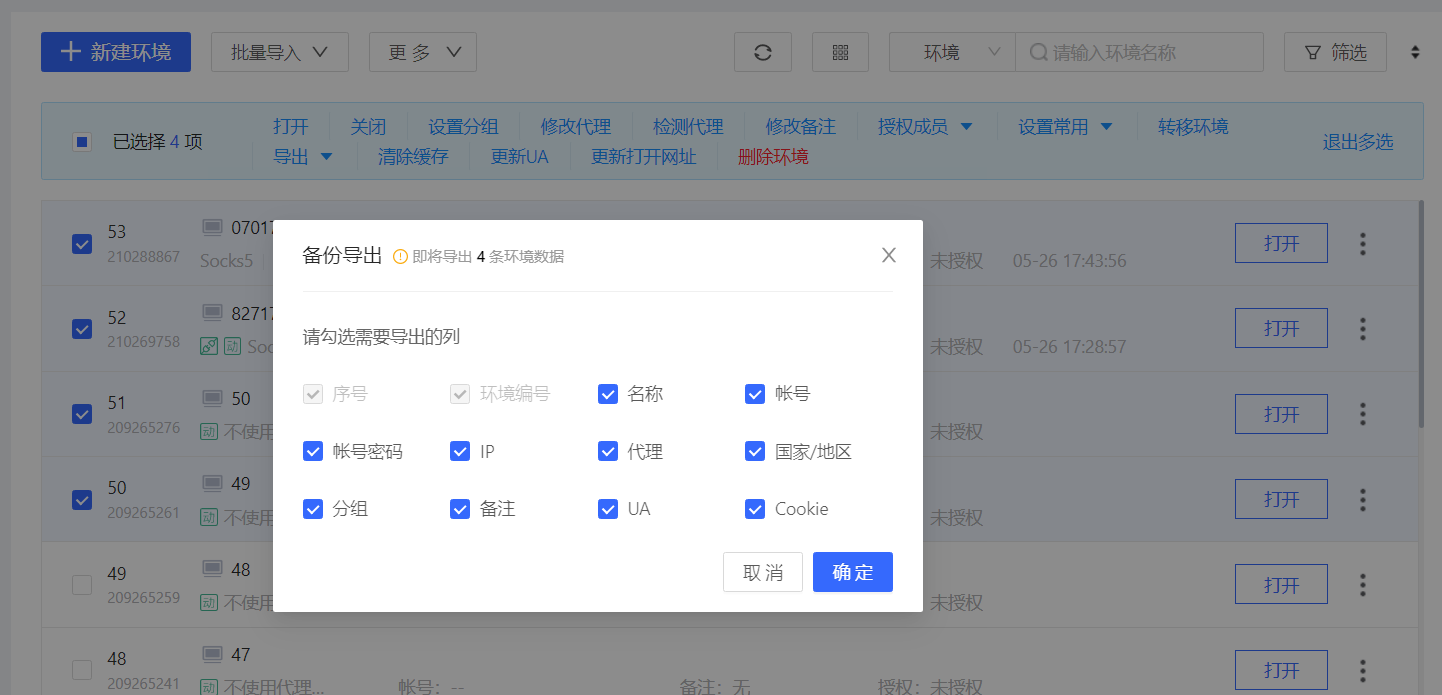
7.3.导出cookie
应用于批量更新cookie时使用,每个环境cookie文件以TXT文本文件形式呈现,以每个环境的编号命名。可搭配管理环境 中2.3批量更新cookie使用
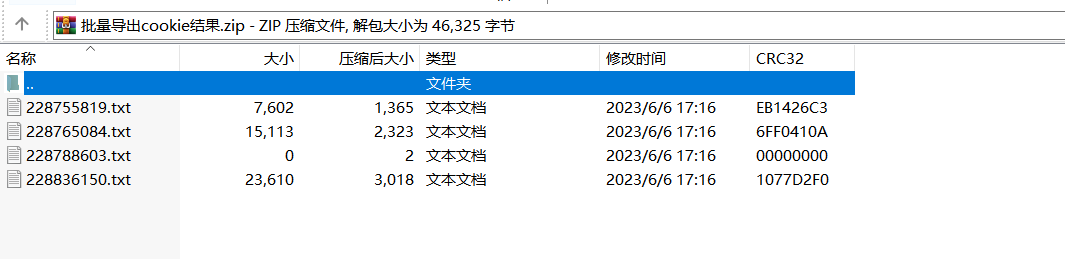
8.批量清除缓存
1、可以多选环境之后,点击顶部选项「清除缓存」 ,
- 可以选择清除本地缓存,可自定义选择清除本电脑上的缓存数据。这种情况下只清除本电脑上的Cookie及缓存,登录状态可能不会失效。
- 清除所有缓存将清除本电脑及云端的Cookie及缓存,登录状态会肯定失效。
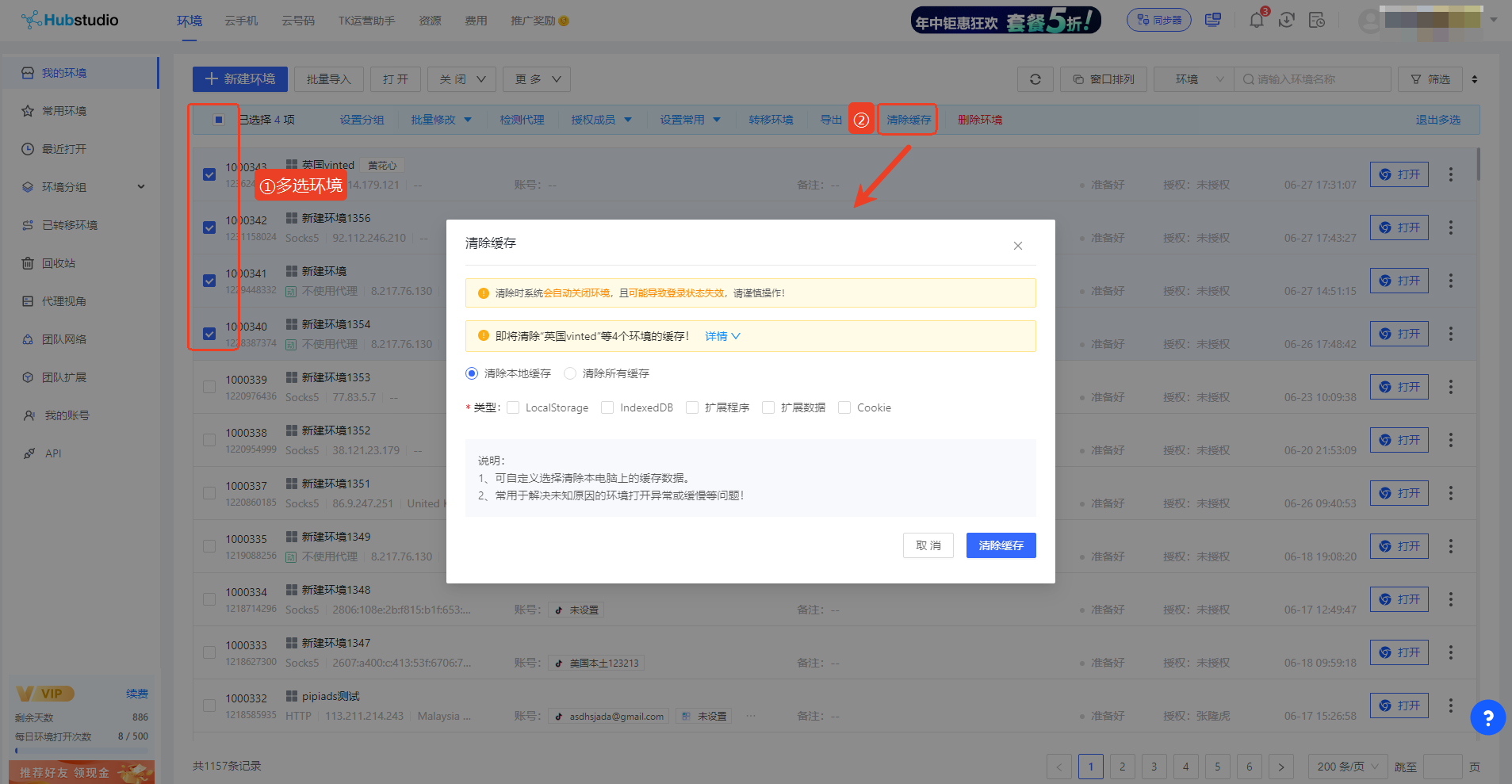
9.批量删除环境
多选环境后点击顶部选项「删除环境」,然后跳出确认弹窗,点击「确定」删除,删除后环境会进入回收站,30天内可恢复。